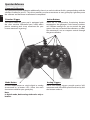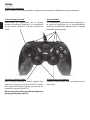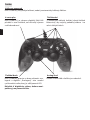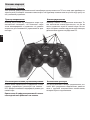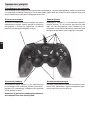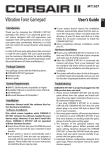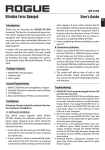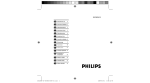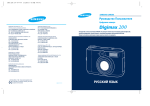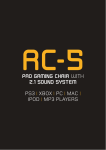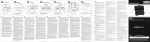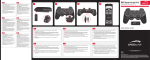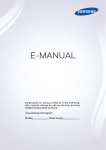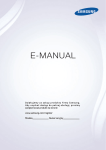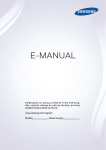Download Mediatech MT1509 gaming control
Transcript
HELLSTORM XQ MT1509 Gamepad for PC Computers & PS3 Consoles Introduction Thank you for choosing the HELLSTORM XQ Gamepad. This device is an advanced game control system designed with full ergonomics and equipped with well-positioned buttons to ensure your game play comfortably. Moreover it is built with two motors for actual vibration while playing games. In order to fit your game play, please take a moment to read the user’s guide. This user’s guide provides you the necessary information for easily installing and basic operating this powerful gamepad under Microsoft Windows XP, Vista and Windows 7. Package Contents Your package comes with the following items: ¯ HELLSTORM XQ gamepad ¯ Software disc ¯ User’s guide System Requirements ¯ IBM PC 586/Pentium II compatibles or higher ¯ Available USB port or extension active USB hub ¯ CD-ROM drive ¯ Microsoft Windows XP/Vista/Win 7 Installation Attention: Always install the software first before hardware installation. Software Installation Disc which comes together witch HELLSTORM XQ contains the software needed for your device setup. However, if you don’t install this driver, HELLSTORM XQ will be operated without vibration function. ¯ Insert driver CD disc into your CD-ROM drive and wait for a few seconds for your computer to load the disc. ¯ If your system is setup to automatically read a new inserted CD, then the auto run program is executed and the opening screen for installation appears. Please follow the on-screen instruction to install the drivers step-by-step. ¯ If your system doesn’t launch the installation User’s Guide software automatically, please find the auto execute file “setup.exe”, which is located under the directory of your CD drive and click on it, then follow the on-screen instruction to install the HELLSTORM XQ. ¯ Upon completing software installation, restart your PC. Hardware Installation ¯ Plug-in your HELLSTORM XQ connector to either one USB Port or USB Hub of your computer and make sure it is firmly connected. ¯ After the HELLSTORM XQ is connected, the monitor will shows “Find a new hardware” and the standard USB driver will be located for you to finish the easy installation and play games immediately. ¯ The system will add an item of stick in the gamecontroller board automatically, and you can test the function of gamepad buttons and vibration. Troubleshoting HELLSTORM XQ is properly plugged into the USB port but does not work. 1. Please remove HELLSTORM XQ and all other game drivers from the system and install software drive once again. Sometimes there is a conflict between foreign drivers. If you plug HELLSTORM XQ in to passive USB hub and HELLSTORM XQ does not work please plug in to active USB hub or direct USB port in your computer. 2. Not every game requires all functioning buttons (12 buttons) on your HELLSTORM XQ. If you find some buttons no working inside the game, please check the game setting again. 3. The function of the gamepad buttons may vary in different games. Before proceed with game setting, whatever through the HELLSTORM XQ or from the OPTION inside the game, always read your game manual carefully to approach the best game setting. 4. Gamepad buttons configuration depends from game type. Please read game manual for game devices support. EN Operation Reference Gamepad Calibration EN This gamepad need no calibration additionally, there is an exclusive driver for this gamepad along with the software installed in your PC. This driver provides you the convenience to start game play right away once the software and hardware installation are completed. Direction Trigger This HELLSTORM XQ game pad is equipped with the ultra sensitive directional pad, which offers precise centering and 8-way movement for your instant maneuver in gaming. Mode Button Use the Mode button to switch digital or analog (announced by in-button LED). Select the most convenient mode for your game play. Note. In digital mode, both analog stick works only as buttons. Action Buttons There are 12 independent functioning buttons equipped on the gamepad. Such button numbers are sufficient enough for you to control the pop games. You may customize these buttons as different movements, acts or weapons control through the game software. Analog Triggers These two analog triggers provide precise 360° movement and with other special functions by hidden buttons under it. HELLSTORM XQ MT1509 Gamepad for PC Computers & PS3 Consoles Instrukcja obsługi Wprowadzenie Dziękujemy za wybranie gamepada HELLSTORM XQ. Urządzenie jest zaawansowanym kontrolerem gier zaprojektowanym zgodnie z zasadami ergonomii, wyposażonym w doskonale umiejscowione przyciski dające pełnię zadowolenia i satysfakcji z gier. Ponadto wbudowane silniki wibracyjne dodadzą realizmu grom zręcznościowym. W celu pełnego wykorzystania możliwości HELLSTORM XQ prosimy o przeczytanie niniejszej instrukcji zawierającej niezbędne informacje do uruchomienia gamepada w systemach Microsoft Windows XP, Vista i Windows 7. Zawartość opakowania ¯ Gamepad ¯ Dysk CD ze sterownikami ¯ Instrukcja obsługi Minimalne wymagania systemowe ¯ Komputer zgodny z IBM PC 586/Pentium II ¯ 1 wolny port USB lub aktywny koncentrator USB ¯ Napęd CD-ROM ¯ Microsoft Windows XP/Vista/Win 7 Instalacja Ważne: Zainstaluj sterowniki przed pierwszym podłączeniem urządzenia do komputera. Instalacja sterowników Znajdujący się w zestawie dysk CD-ROM zawiera sterowniki niezbędne do prawidłowego działania gamepada w systemie Windows. W przypadku, gdy urządzenie zostanie podłączone do komputera bez zainstalowania sterowników, będzie ono korzystać ze sterowników systemowych. Jednak w tej sytuacji wibracje nie będą działały. ¯ Włóż dysk ze sterownikami do napędu CDROM i poczekaj kilka sekund na uruchomienie programu instalacyjnego. PL ¯ Należy uruchomić program setup.exe znajdujący się na płycie CD-ROM w głównym katalogu. ¯ Po zakończeniu instalacji zalecamy zrestartowanie komputera. Instalacja urządzenia ¯ Włóż wtyczkę USB gamepada HELLSTORM XQ do wolnego gniazda USB lub koncentratora USB (z uwagi na pobór prądu przez silniki wibracyjne zalecamy zastosowanie aktywnego koncentratora USB zasilanego osobnym zasilaczem). ¯ System Windows wyświetli komunikat o znalezieniu nowego urządzenia i przyporządkuje mu wcześniej zainstalowany sterownik. ¯ Nazwa gamepada zostanie umieszczona w oknie Kontrolery Gier w Panelu Sterowania. Informacja „OK” świadczy o prawidłowym funkcjonowaniu urządzenia. Rozwiązywanie problemów HELLSTORM XQ został właściwie podłączony do portu, ale nie działa. 1. Usuń z systemu sterownik gamepada oraz inne zainstalowane przed nim sterowniki kontrolerów gier, gdyż przyczyna problemów może leżeć w konflikcie dwóch różnych sterowników. Przeładuj system operacyjny komputera. Ponownie zainstaluj sterownik HELLSTORM XQ. 2. Jeżeli HELLSTORM XQ został podłączony do komputera przez pasywny (zasilany z portu USB) koncentrator USB, magistrala szeregowa USB może być przeciążona. Spróbuj podłączyć gamepad bezpośrednio do portu USB w komputerze. 3. Konfiguracja funkcji poszczególnych przycisków jest zależna od rodzaju gry. Poszukaj w dokumentacji gry informacji na temat współpracy z kontrolerami gier i postępuj zgodnie ze wskazówkami tam zawartymi. Funkcje Kalibracja gamepada HELLSTORM XQ nie wymaga kalibracji, gdyż jest automatycznie kalibrowany przez sterownik. 8-kierunkowy krzyżak PL HELLSTORM XQ wyposażony jest w cyfrowy krzyżak kierunkowy działający w 8 kierunkach, co ma wielkie znaczenie w grach zręcznościowych. Przycisk zmiany trybów HELLSTORM XQ pracuje w dwóch trybach: analogowym i cyfrowym. Przycisk “ANALOG” umożliwia szybką zmianę tych trybów, co jest komunikowane za pomocą diody LED. Ważne: W trybie cyfrowym oba manipulatory pracują tylko jako przyciski. Przyciski akcji 12 niezależnych przycisków akcji (włączając w to przyciski znajdujące się w manipulatorach) zapewnia komfortową zabawę nawet w bardzo skomplikowanych grach. Manipulatory analogowe Działają w zakresie 360° oraz są zarazem przyciskami akcji. HELLSTORM XQ MT1509 Gamepad for PC Computers & PS3 Consoles Manuál Úvod Děkujeme že jste si vybrali gamepad HELLSTORM XQ. Zařízení je vytvořeno v souladu s ergonomickými zásadami, dobře vybavené tlačítky. Zajišťuje spokojenost s hraním her. Kromě toho, vestavěné vibrační motory přidají arkádové hře realistické zpětné odezvy. Za účelem plného využití možností HELLSTORM XQ, si přečtěte tento manuál obsahující informace potřebné ke spuštění gamepadu v systémech, Microsoft Windows XP, Vista a Windows 7. Obsah balení ¯ Gamepad ¯ CD s ovladači ¯ Manuál Minimální požadavky na systém ¯ Počítač kompatibilní s IBM PC 586/Pentium II a vyšší ¯ 1 volný USB port, nebo aktivní USB hub ¯ CD-ROM mechanika ¯ Microsoft Windows XP/Vista/Win 7 Instalace Důležité: Instalace ovladačů před připojením zařízení k počítači. Instalace ovladače Dodaného disku CD-ROM obsahuje ovladače nezbytné pro řádné fungování Gamepad ve Windows. Pokud je zařízení připojeno k počítači bez nutnosti instalovat ovladače, bude používat systém řidičů. Nicméně v této situaci, vibrace nefunguje. ¯ Vložte disk s ovladači do CD-ROM mechaniky a vyčkejte několik vteřin pro spuštění instalačního programu. ¯ Je nutné spustit soubor setup.exe umístěný na CD-ROM v kořenovém adresáři. ¯ Po instalaci, doporučujeme restartovat počítač. Instalace ¯ Zasuňte zástrčku do USB gamepad zdarma HELLSTORM XQ nebo rozbočovač USB (vzhledem k aktuální spotřebě vibrační motory doporučujeme používat aktivní USB rozbočovač napájen samostatné napájení). ¯ Windows zobrazí zprávu o nalezení nového zařízení a přiřadit mu dříve nainstalované ovladače. ¯ Gamepad jméno se objeví v herních zařízení box v Ovládacích panelech. Informace „OK“ svědčí o řádné fungování zařízení. Řešení problémů HELLSTORM XQ je správně připojen k portu, ale to nefunguje. 1. Odstraňte veškeré ovladače toho to zařízení. Aktualizujte operační systém. Přeinstalujte ovladač HELLSTORM XQ. 2. HELLSTORM XQ může být připojen k pasivnímu portu USB který může být přetížen. Pokuste se připojit gamepad přímo k portu USB v počítači. 3. Konfigurace funkce tlačítek závisí na typu hry. Podívejte se do dokumentace o hře jak pracovat s herními ovladači a řiďte se pokyny v něm obsaženými. CZ Funkce Kalibrace gamepad HELLSTORM XQ nevyžaduje kalibraci, neboť je automaticky kalibruje řidičem. 8-cesta přes HELLSTORM XQ je vybaven digitální řídící kříž působící v osmi směrech, což má velký význam ve hře dovedností. Tlačítka akcí 12 nezávislých akčních tlačítek (včetně tlačítek klávesnice), aby zajistily pohodlný zábavu i ve velmi složitých hrách. CZ Tlačítko Mode HELLSTORM XQ pracuje ve dvou režimech: analogové a digitální. „Analogový“ vám umožní rychle změnit režim, který je sdělí pomocí LED. Důležité: V digitálním režimu, dvěma manipulátory jsou pouze tlačítka. Analog Stud Působit v rámci 360 a tlačítka jsou oba akcií. HELLSTORM XQ MT1509 Gamepad for PC Computers & PS3 Consoles Инструкция по использованию Инструкция Спасибо, что выбрали Геймпад HELLSTORM XQ. Это усовершенствованное устройство с встроенными моторами в корпус для передачи реальности во время игры. Эта инструкция даст вам необходимую информацию для упрощения процесса установки устройства(геймпад совместим с Microsoft Windows XP, Vista and Windows 7). Содержание упаковки Упаковка содержит: ¯ HELLSTORM XQ геймпад ¯ Диск с программным обеспечением ¯ Инструкцию Требования к системе ¯ Совместимость с IBM PC 586/Pentium II или более высоким поколением ¯ Наличие порта USB или возможность подключения расширить с помощью внешнего USB hub ¯ Наличие CD-ROM ¯ Microsoft Windows XP/Vista/Win 7 Установка Внимание: Всегда перед подключением устройства устанавливайте программное обеспечение. Установка программного обеспечение (далее ПО) Диск, который идет в коробке вместе с геймпад HELLSTORM XQ содержит ПО необходимое для установки оборудования. Если вы не установите драйвер, HELLSTORM XQ будет работать без функции вибрации. ¯ Вставьте диск в разъем для диска и подождите несколько секунд, пока ваш компьютер не загрузит диск. ¯ Если ваша система выдает сообщение об автоматическом запуске диска, тогда запуститься окно с программой авто-запуска. Пожалуйста следуйте инструкциям, выведенным на экран, чтобы установить драйвер шаг за шагом ¯ Если ваша система не начала установку ПО автоматически, пожалуйста найдите файл для автозапуска “setup.exe”, который расположен внутри, на самом диске, нажмите на него, затем следуйте инструкциям, которые выведены на экран по установке драйвера HELLSTORM XQ. ¯ По окончанию установки ПО, перезапустите ваш компьютер. Установка оборудования ¯ Подключите HELLSTORM XQ используя USB – порт или внешний USB Hub вашего компьютера и убедитесь, что соединение удалось. ¯ После того как HELLSTORM XQ подключен, на экране будет надпись “Найдено ново устройство” и появиться сообщение о том, что можно приступать к игре. ¯ Система добавит опцию джайстика на панель контроля за игрой автоматически и вы сможете попробовать функцию вибрации кнопок геймпада. Инструкция по устранению неполадок Что если, HELLSTORM XQ правильно подключенный к USB-порту не работает: 1. Пожалуйста отключите HELLSTORM XQ и другие устройства от системы и установите ПО снова. Иногда возникает конфликт между незнакомыми устройствами. Если вы подключаете HELLSTORM XQ в свободный внешний USB hub и HELLSTORM XQ не работает, пожалуйста, вставьте в сам порт USB вашего компьютера. 3. НЕ каждая игра соответствуем всем кнопкам (12 кнопок) на геймпаде HELLSTORM XQ. Если вы обнаружили некоторые кнопки активные в игре, пожалуйста, проясните условия игры еще раз. 3. Функция кнопок геймпад может меняться в зависимости от игры. Перед процессом установки игры, чтобы воспользоваться всеми возможностямиe HELLSTORM XQ, всегда внимательно читайте описание прилагаемое к игре. 4. Конфигурация кнопок геймпад зависит от типа игры. Пожалуйста, прочтите описание для игры. RU Описание операций Калибровка Геймпад Этот геймпад требует дополнительной калибровки, дополнительно к ПО есть еще один драйвер, который нужно установить на вашем компьютере. Этот драйвер позволит вам запустить игру сразу после установки устройства. Триггер направление Геймпад HELLSTORM XQ оборудован сверх чувствительной накладкой, что позволяет сверх точно маневрировать и управлять в 8-уровнях скоростью для мгновенных управления во время игры. Кнопки управления Геймпад снабжен 12 отдельными кнопками. Такое количество кнопок достаточно, что бы вы могли управлять игрой в полной мере. Вы можете настроить кнопки под различные маневры, действия или оружие посредством ПО. RU Кнопка переключения управления режима Кнопка Mode переключает с цифрового на аналоговое управление (указанную как кнопка LED). Вберете наиболее подходящий режим для вашей игры. Примечание. В цифровом режиме оба аналоговых джойстика работают как кнопки. Аналоговые триггеры Эти два аналоговых тиггера представлены точными 360° градусными подвижными джойстиками с другими специальными механизмами, которые скрыты под кнопками. HELLSTORM XQ MT1509 Gamepad for PC Computers & PS3 Consoles Въведение Благодарим ви, че избрахте геймпад HELLSTORM XQ. Моделът е изработен с ергономичен дизайн и е снабден с удобно позиционирани бутони, които да ви осигурят удобство по време на игра. Геймпада е снабден с два мотора за вибрация. Преди да настроите устройството за игра, моля прочетете ръководството за употреба. То ще ви даде необходимата информация как лесно да инсталирате и използвате геймпада с Microsoft Windows XP, Vista and Windows 7. Съдържание на комплекта Пакетът включва следните артикули: ¯ Геймпад HELLSTORM XQ ¯ Диск със софтуер ¯ Ръководство за употреба Системни изисквания ¯ IBM PC 586/PentiumII или следваш модел ¯ Свободен USB порт или активен USB хъб ¯ CD-ROM устройство ¯ Microsoft Windows XP/Vista/Win 7 Инсталиране Внимание: Винаги инсталирайте софтуера преди хардуера. Инсталиране на софтуера Дискът, който идва с HELLSTORM XQ съдържа необходимия софтуер за настройка на геймпада. Ако не инсталирате този драйвер HELLSTORM XQ няма да работи с вибрация. ¯ Поставете диска в CD-ROM устройството и изчакайте няколко секунди компютъра да зареди. ¯ Ако системата е настроена автоматично да чете новопоставени дискове, тогава “auto run” програмата ще се включи и ще се появи екран за инсталиране. ¯ Ако системата не започне инсталирането автоматично, намерете файла “setup.exe” от директорията в диска и натиснете върху него, след което следвайте инструкцията на екрана, за да инсталирате HELLSTORM XQ. Ръководство за употреба ¯ След завършване на инсталирането рестартирайте компютъра. Инсталиране на хардуера ¯ Включете буксата на HELLSTORM XQ в USB порт или USB хъб към компютъра и се уверете, че са добре свързани. ¯ След като HELLSTORM XQ е свързан на мониторът ще се появи “Find a new hardware”, а стандартния USB драйвер ще бъде достъпен, за да приключите лесно инсталирането и да започнете да играете. ¯ Системата автоматично ще ви даде възможност да изпробвате функциите на бутоните и вибрацията. Отстраняване на проблем HELLSTORM XQ е правилно включен в USB порта, но не работи. 1. Моля отстранете HELLSTORM XQи всички други свързани с него драйвери от системата и инсталирайте софтуера отново. Понякога е възможно да има конфликт между различните драйвери. 2. Не всяка игра изисква използването на всичките (12) бутона на HELLSTORM XQ. Ако установите, че някой от бутоните не работи по време на игра, моля проверете настройките й. 3. Функциите на бутоните могат да се различават в различните игри. Преди да продължите с настройката на играта, независимо дали през HELLSTORM XQ или опциите на софтуера й, винаги четете ръководството внимателно, за да изберете най-добрите опции. 4. Конфигурирането на геймпад бутоните зависи от типа на играта. Моля прочетете нейното ръководство за употреба за правилна настройка на устройството. BG Препоръки за употреба Калибриране на геймпада Този геймпад не се нуждае от допълнително калибриране, тъй като има драйвер, който е съвместим със софтуера на вашия компютър. Той ви осигурява удобството да започнете игра веднага след като инсталирането на софтуера и хардуера приключи. Бутони за посоките Този HELLSTORM XQ геймпад е снабден със свръх дирекционен модул който предлага прецизно центриране и 8-посочно движение за вашите мигновенни маневри повреме на игра. Екшън бутони Геймпадът е снабден с 12 независими функционални бутони. Те са напълно достатъчни при игра на най-популярните игри. Можете да ги настроите за различни движения, действия или контрол на оръжията чрез софтуера на играта. BG Бутони за режими Използвайте Mode бутона, за да превключите на дигитален или аналогов режим (означeни с вграден LED индикатор). Изберете най-удобния за вас режим на игра. Внимание. В дигатален режим двата аналогови стика работят само като бутони. Аналогови контролери Тези два аналогови контролера осигуряват прецизни 360° движения и други специални функции от скритите под тях бутони.
This document in other languages
- русский: Mediatech MT1509
- polski: Mediatech MT1509
- čeština: Mediatech MT1509